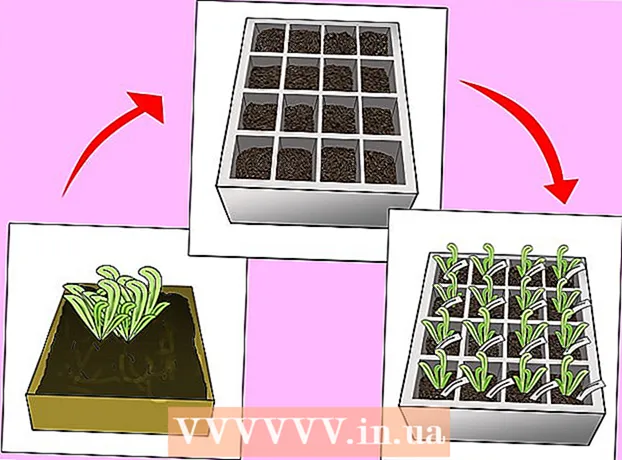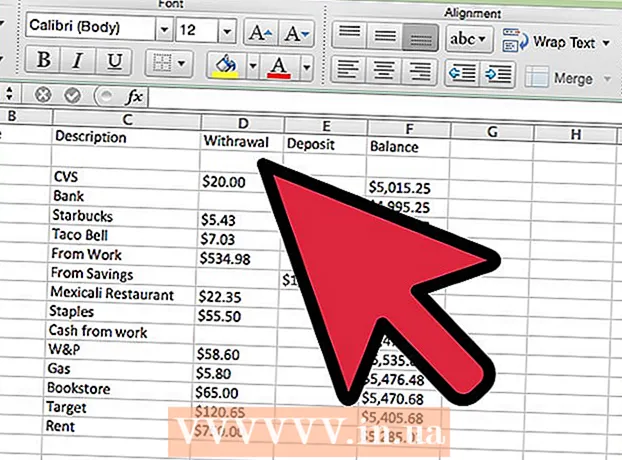Autore:
Roger Morrison
Data Della Creazione:
23 Settembre 2021
Data Di Aggiornamento:
1 Luglio 2024

Contenuto
- Al passo
- Metodo 1 di 3: aggiunta di un segno di spunta inserendolo
- Metodo 2 di 3: la soluzione con un carattere
- Metodo 3 di 3: utilizzo di un collegamento Macintosh
- Suggerimenti
Di tanto in tanto è necessario inserire un carattere speciale nel documento. Purtroppo alcuni simboli richiedono codici molto elaborati. Fortunatamente, inserire un segno di spunta non è molto difficile. Ti mostreremo come fare!
Al passo
Metodo 1 di 3: aggiunta di un segno di spunta inserendolo
 Apri un documento di Word. Il documento potrebbe essere già aperto; in tal caso, vai al passaggio successivo.
Apri un documento di Word. Il documento potrebbe essere già aperto; in tal caso, vai al passaggio successivo.  Posiziona il cursore. Fare clic nel punto in cui si desidera posizionare il segno di spunta e assicurarsi che il cursore lampeggi nel punto corretto per il segno di spunta.
Posiziona il cursore. Fare clic nel punto in cui si desidera posizionare il segno di spunta e assicurarsi che il cursore lampeggi nel punto corretto per il segno di spunta.  Nel menu principale, fare clic sulla scheda Inserisci.
Nel menu principale, fare clic sulla scheda Inserisci.- Fare clic su Simbolo.

- Si aprirà una finestra con un elenco di diversi simboli.

- Fare clic su Simbolo.
 Seleziona il segno di spunta. Puoi trovarli nella seconda riga in basso o tramite Caratteri speciali> Wingdings e quindi nella riga in basso. Fare clic su Inserisci tutte le volte necessarie, quindi fare clic su Chiudi.
Seleziona il segno di spunta. Puoi trovarli nella seconda riga in basso o tramite Caratteri speciali> Wingdings e quindi nella riga in basso. Fare clic su Inserisci tutte le volte necessarie, quindi fare clic su Chiudi. - Nota per utenti Macintosh: dal menu Visualizzatore, selezionare Visualizzatore caratteri.
- Seleziona Wingdings, quindi cerca il segno di spunta (riga inferiore). Fare doppio clic sul segno di spunta e verrà inserito nel documento nella posizione del cursore.
 Adesso hai un assegno!
Adesso hai un assegno!
Metodo 2 di 3: la soluzione con un carattere
 Seleziona il carattere Wingdings 2. Ha un'ampia varietà di simboli, proiettili, frecce e molto altro di uso comune.
Seleziona il carattere Wingdings 2. Ha un'ampia varietà di simboli, proiettili, frecce e molto altro di uso comune.  stampa⇧ Shift+P.. Ora hai una variante del segno di spunta.
stampa⇧ Shift+P.. Ora hai una variante del segno di spunta. - Nota per utenti Macintosh: questo metodo funziona anche su Mac.
Metodo 3 di 3: utilizzo di un collegamento Macintosh
 Fare clic nel punto in cui si desidera visualizzare il segno di spunta.
Fare clic nel punto in cui si desidera visualizzare il segno di spunta. stampa ⌥ Opzione+V..
stampa ⌥ Opzione+V..
Suggerimenti
- Se hai bisogno di più segni di spunta, puoi fare clic più volte su Inserisci, quindi posizionare i segni di spunta nel posto giusto tagliando e incollando.